Shrnutí: Náhodně smazaná lepicí poznámka? Jak obnovit ztracené rychlé poznámky? Tento příspěvek vám poskytne základní úvod o Microsoft Sticky Notes. Můžete získat umístění Windows s poznámkami. Kromě toho se zde můžete dozvědět, jak zálohovat a obnovit smazané rychlé poznámky.
„Jak obnovíte smazané rychlé poznámky v systému Windows 7? Omylem jsem smazal mnoho důležitých poznámek s poznámkou na svém notebooku, ale nevím, jak je získat zpět. Hledal jsem řešení na internetu, zatímco všechny z nich nedokázaly obnovit rychlé poznámky. "Existuje nějaký užitečný způsob?"
„V systému Windows 10 jsem náhodou ztratil své rychlé poznámky. Existuje snadný způsob, jak je obnovit? Každý, kdo zná umístění rychlých poznámek v systému Windows 10? Slyšel jsem, že v souboru, kde jsou rychlé poznámky, zůstane ještě něco ducha uložit poznámky. Nějakou pomoc? “
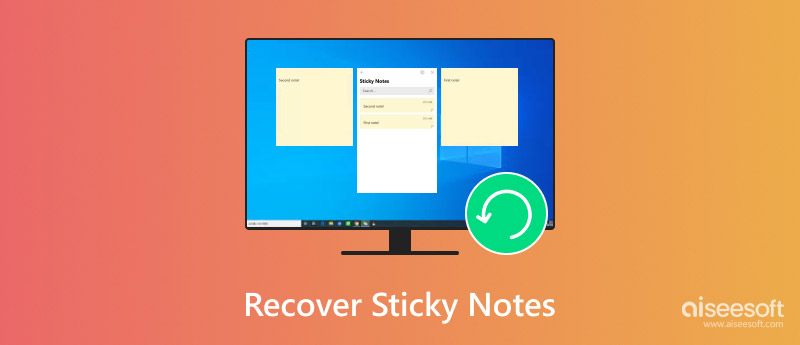
Už jste někdy čelili situaci, že jste vytvořili nějaké rychlé poznámky, ale omylem jste je smazali?
Vytváření poznámek je vlastně pohodlný způsob, jak vám připomenout, co chcete dělat. Je docela užitečné, abyste si lépe pamatovali mnoho významných událostí. Bude tedy velmi nepříjemné, pokud omylem odstraníte tyto poznámky.
Tento článek vám pomůže získat jasné pochopení poznámek společnosti Microsoft. A co víc, můžete se naučit efektivní způsoby, jak obnovit rychlé poznámky.
Sticky Notes je integrovaná aplikace, která je standardně dodávána se systémem Windows 10. Ve skutečnosti byl poprvé zaveden v systému Windows Vista pro rychlé zapisování skutečností, nadcházejících událostí, úkolů, telefonních čísel, kontaktů a dalších důležitých informací, které vás napadnou.
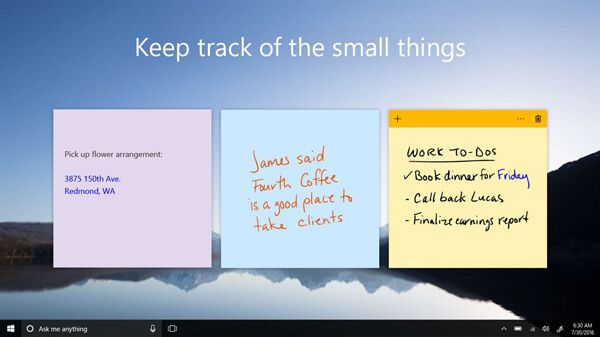
Rychlé poznámky vám umožňují měnit velikost písma, barvu pozadí a podobně jako tučné, zvýrazněné, zvětšené slova, kurzívu a další. Můžete snadno vytvořit lístek s poznámkou a poté k němu přistupovat kdykoli budete chtít.
Nepropadejte panice, pokud jste omylem smazali rychlé poznámky ve Windows 7, Windows 8 nebo Windows 10. Jak jsme již zmínili výše, stále existují způsoby, jak vám pomoci obnovit rychlé poznámky. A v této části vám ukážeme pravidelný způsob, jak obnovit své poznámky.
Krok 1 Stiskněte Windows a R klíče současně vyvinout Běh příkazové okno.

Krok 2 Zadejte příkaz % AppData% \ Microsoft \ Sticky Notes \ do pole a poté stiskněte klávesu Enter. To vás povede k Sticky Notes okno.
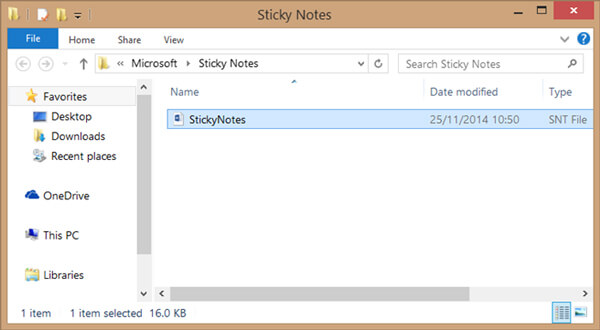
Krok 3 Můžete najít a StickyNotes (.SNT) soubor ve složce Sticky Notes. Není dovoleno přímo otevřít tento soubor s poznámkami. Klikněte na něj pravým tlačítkem a vyberte Microsoft Office Word program jako otevírací software.

Krok 4 Poté můžete zkontrolovat podrobné informace o poznámkách. Skutečný obsah poznámek se zobrazí na konci dokumentu.
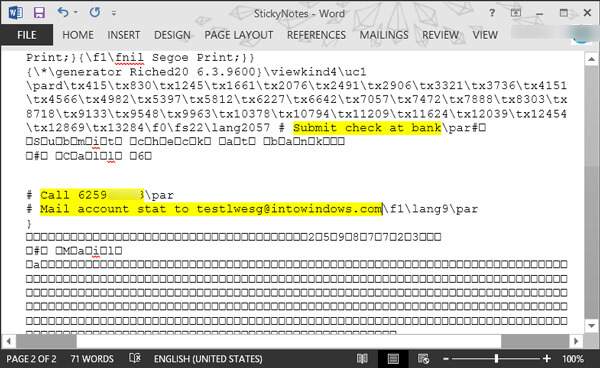
Pokud jste uživatelem Mac a chcete obnovit smazané poznámky z Mac, můžete tento příspěvek zkontrolovat.
S výše uvedenou metodou máte velkou šanci najít umístění lepivých poznámek systému Windows 10/8/7 a obnovit smazané poznámky. Pokud však získáte pouze poškozený soubor s poznámkami a nemůžete získat přístup k jeho podrobným informacím, můžete se spolehnout na profesionála Obnova dat.
Obnova dat je výkonný nástroj pro odstraňování odstraněných poznámek s poznámkami. To vám pomůže snadno obnovit smazané nebo ztracené poznámky z počítače, pevného disku, USB flash disku, SD karty, digitálního fotoaparátu a dalších. Snadno lze zpracovat různé situace ztráty dat, jako je nesprávné vymazání, formátovaný oddíl, problém s pevným diskem, pevný disk RAW, havarovaný počítač atd. Stačí si ji zdarma stáhnout a podle následujících kroků obnovit rychlé poznámky.
Krok 1 Spusťte obnovu dat
Pomocí tlačítka pro stahování výše stáhněte, nainstalujte a spusťte tento smazaný lístek s poznámkami, který obnovuje software v počítači.

Krok 2 Vyberte typ dat a pevný disk
V poslední části se můžete dozvědět pravidelné umístění poznámek s poznámkami. Když tedy zadáte hlavní rozhraní, můžete podle toho vybrat konkrétní pevný disk. Chcete-li obnovit odstraněné rychlé poznámky, můžete si vybrat Dokument jako váš cílový datový typ.
Krok 3 Skenujte rychlé poznámky
Záchrana dat je vybavena dvěma způsoby skenování dat, „Quick Scan“ a „Deep Scan“. Klikněte na Skenovat tlačítko nejprve provede "Rychlé skenování" způsobem hledání ztracených souborů.

Krok 4 Obnovte smazané rychlé poznámky
Po naskenování uvidíte všechny existující a ztracené soubory uvedené v rozhraní. Chcete-li rychle najít ztracené rychlé poznámky, můžete použít funkci Filtr. Když najdete chybějící rychlé poznámky, vyberte je a poté klikněte na Zotavit se .

O několik sekund později budou všechny vybrané rychlé poznámky obnoveny do vašeho počítače. Pak ji můžete otevřít jako obvykle.
Mluvíme hlavně o tom, jak obnovit rychlé poznámky v tomto příspěvku. Řekneme vám, co je v první části Sticky Notes. Pak vám ukážeme dvě řešení, jak dostat smazané rychlé poznámky zpět. Pokud máte lepší způsob, jak obnovit rychlé poznámky, můžete nám zanechat zprávu.